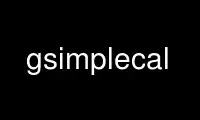
これは、Ubuntu Online、Fedora Online、Windows オンライン エミュレーター、MAC OS オンライン エミュレーターなど、複数の無料オンライン ワークステーションのいずれかを使用して、OnWorks 無料ホスティング プロバイダーで実行できるコマンド gsimplecal です。
プログラム:
NAME
gsimplecal - 軽量のカレンダー アプレット
SYNOPSIS
単純計算 [-h|--help|-v|--version|次の月|前の月]
DESCRIPTION
このマニュアルページは、 単純計算
単純計算 軽量のカレンダー アプレットです。 起動すると、最初に表示されます。
再度実行すると、実行中のインスタンスが閉じられるため、統合が非常に簡単になります
いくつかのラッパー スクリプトを作成する必要なく、どこでも。
これは意図的に、クロック クリックで起動する tint2 パネルで使用するために作成されましたが、
もちろん、他のパネルでも機能しますが、パネルがまったくなくても機能します。 たとえば、バインドできます
ウィンドウマネージャ設定のいくつかのホットキーに。
設定することもできます 単純計算 さまざまなワールド タイム ゾーンの時計を表示します。 を参照してください
CONFIGURATION セクションを参照してください。
コマンド そして OPTIONS
-v、 - バージョン
プログラム名とバージョンを stdout に出力し、コード 0 で終了します。
-NS、 - 助けて
短い使用方法のヘルプを stderr に出力し、エラー コード 2 で終了します。
前の月、 来月
プログラムが実行されていない場合は、単に実行します。 プログラムが実行されている場合は、変更します
現在表示されている月。
オプションとコマンドが指定されていない場合、プログラムはトグルされます。つまり、プログラムが実行されている場合です。
それ以外の場合は開始します。
CONFIGURATION
アプリケーションを構成するには、構成ファイルを手動で作成する必要があります。 ファイル
最初に $XDG_CONFIG_HOME/gsimplecal/config で検索されます。 通常はそうなる
~/.config/gsimplecal/config.
見つかった場合は、それが使用されます。 見つからない場合は、システム全体の構成がすべてで検索されます。
$XDG_CONFIG_DIRS/gsimplecal/config 場所。
サンプル 設定 file
表示カレンダー = 1
show_timezones = 1
今日のマーク = 1
show_week_numbers = 0
close_on_unfocus = 0
external_viewer = sunbird -showdate "%Y-%m-%d"
クロックフォーマット = %a %d %b %H:%M
Force_lang = en_US.utf8
メインウィンドウ装飾 = 0
mainwindow_keep_above = 1
メインウィンドウ_スティッキー = 0
メインウィンドウ_スキップ_タスクバー = 1
メインウィンドウのサイズ変更可能 = 0
mainwindow_position = なし
メインウィンドウ_xoffset = 0
メインウィンドウ_yoffset = 0
クロックラベル = UTC
クロック_tz = :UTC
clock_label = ローカル
クロック_tz =
設定 オプション 説明
オプションは一目瞭然ですが、詳細な説明は次のとおりです。
show_calendar: 1 または 0、デフォルトは 1 です。
カレンダーを表示するかどうかを設定します。 ほとんどのユーザーは、このオプションを 1 にしたいと考えています。
show_timezones: 1 または 0、デフォルトは 0 です。
異なるタイム ゾーン クロックを表示するかどうかを設定します。
今日のマーク: 1 または 0、デフォルトは 1 です。
カレンダーで今日の日付をマークするかどうかを設定します (デフォルト以外に)
選択、つまり、他の日をクリックすると、今日は何らかの形でマークされたままになります。
たとえば、太字で)。
show_week_numbers: 1 または 0、デフォルトは 0 です。
カレンダーに週番号を表示するかどうかを設定します。
フォーカス解除時に閉じる: 1 または 0、デフォルトは 0 です。
ウィンドウがフォーカスを失った場合にカレンダーを閉じるかどうかを設定します。 場合に注意してください
mainwindow_skip_taskbar が 1 に設定されている場合、カレンダー ウィンドウにフォーカスが与えられない場合があります
作成時
外部ビューア: 文字列、デフォルトは空の文字列。
日付をダブルクリックしたときに実行するコマンド ライン。 この文字列は strftime されます (参照 man
ストラフタイム 可能性のある置換用)、シェルに渡されます。 したがって、使用できます
パイプ、リダイレクト、その他なんでもいいです。
現在、シェルはハードコードされています /bin/sh けれど。 私はそれがすべてのために行うことを願っています
ユーザー、しかし、トラブルが発生した場合は、チケットを提出してください (を参照)。 報告 バグ).
クロックフォーマット: ストリング
クロックのフォーマットを設定します。 見て man ストラフタイム 可能なフォーマットについて。
力の言語: ストリング
をオーバーライドします 言語 環境変数、したがって最初の変更を可能にします
曜日、つまり月曜日と日曜日のどちらが先かを選択します。 基本的には同じです
gsimplecal を次のように実行する
LANG=en_GB.utf8 gsimplecal
のいずれかである必要があります ローカル -a 出力。
メインウィンドウ_装飾: 1 または 0、デフォルトは 0 です。
メイン ウィンドウを装飾するかどうかをウィンドウ マネージャーに指示します。
mainwindow_keep_above: 1 または 0、デフォルトは 1 です。
メイン ウィンドウをウィンドウによって他のウィンドウの上に配置するかどうかを設定します
マネージャー。
メインウィンドウ_スティッキー: 1 または 0、デフォルトは 0 です。
すべてのデスクトップで gsimplecal を表示するようにウィンドウ マネージャーに指示します。
メインウィンドウ_スキップ_タスクバー: 1 または 0、デフォルトは 1 です。
パネルまたはウィンドウのタスク リストにメイン ウィンドウを表示するかどうかを設定します。
マネージャー。
メインウィンドウのサイズ変更可能: 1 または 0、デフォルトは 1 です。
ウィンドウ マネージャーでメイン ウィンドウのサイズ変更を許可するかどうかを設定します。 もし、あんたが
フローティング ウィンドウをサポートするタイリング ウィンドウ マネージャーを使用している場合、これを設定します。
オプションを 0 にすると、ウィンドウを並べて表示しないように WM に指示する可能性が高くなります。 (でテスト
XMonad および Awesome)。
メインウィンドウの位置: mouse|center|none、デフォルトはマウスです。
gsimplecal ウィンドウを配置する場所をウィンドウ マネージャーに指示します。
マウス
マウス カーソル位置の近く (これは、gsimplecal をバインドするときに役立ちます
いくつかのマウス クリック コマンドで);
センター
画面の中央に;
なし
ウィンドウをどこに配置するか (これは
gsimplecal の呼び出しをいくつかのホットキーにバインドするときに便利なので、構成することができます
gsimplecal を定義済みの位置に配置するには、ウィンドウ マネージャを使用します)。
メインウィンドウ_xoffset メインウィンドウ_yoffset: 整数、デフォルトは 0。
メイン ウィンドウの位置を微調整できるようにします。 これらに整数を投げると、動きます
そのピクセル数でウィンドウを調整します。
時計ラベル クロックツ: ストリング
これらの XNUMX つのオプションはペアで使用する必要があります。 しなければなりません 与えられた順序であること。
各ペアが新しいクロックを作成します。 clock_label 変数は、表示される文字列を設定します
時計の近くで、clock_tz はタイムゾーンを設定します。
clock_tz の値を省略すると、現地時間が表示されます。
タイムゾーンのリストについては、 man タイムゾーンまたは ls /usr/share/zoneinfo
キーボード アクセラレーター
gsimplecal ウィンドウにフォーカスがある間 (ない場合)、次のキーボード アクセラレータを使用できます。
まだ設定可能):
エスケープ, Ctrl + W, Ctrl + q
窓を閉めて。
n 翌月に切り替えます。
p 前月に切り替えます。
N XNUMX 年先にジャンプします。
P XNUMX 年さかのぼってジャンプします。
ハイクル Vi スタイルの日付ナビゲーション:
h -> 左
j -> ダウン
k -> アップ
l -> 右
g, ホーム
現在の日付にジャンプします。
報告 バグ
問題が発生した場合は、次の gsimplecal イシュー トラッカーに報告してください。
https://github.com/dmedvinsky/gsimplecal/issues
onworks.net サービスを使用してオンラインで gsimplecal を使用する
